Hvordan endre eller gjenopprette standardplasseringen til kamerarull-mappen i Windows 10

Denne veiledningen viser deg hvordan du endrer eller gjenoppretter standardplasseringen til kamerarull-mappen i Windows 10.
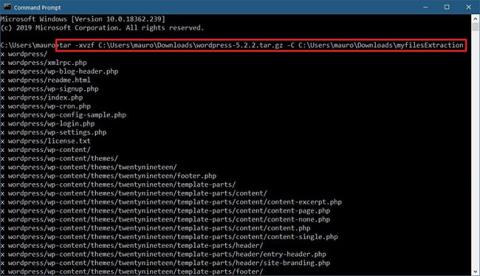
En fil som bruker .tar.gz-formatet er en fil som er opprettet ved hjelp av et Unix-basert arkiveringsprogram og deretter komprimert med gzip-verktøyet. Disse filene kalles ofte tarballs. Selv om du kan finne dem med filtypen .tar.gz, kan filtypen også forkortes til .tgz eller .gz.
Normalt brukes tar-filer ofte av Ubuntu- og macOS -brukere til datalagring og sikkerhetskopiering, men noen ganger kan Windows 10-brukere også støte på denne typen filer og trenger å trekke ut innholdet.
Selv om du kan bruke noen tredjepartsapplikasjoner som 7-Zip og PeaZip, kan disse applikasjonene noen ganger ikke fungere godt med filer som er opprettet på andre plattformer og er veldig trege når du pakker ut en fil.
Windows 10 inkluderer innebygd støtte for tar. Du kan bruke ledeteksten til å pakke ut disse filene. Alternativt kan du til og med bruke Windows Subsystem for Linux (WSL), som gir innebygd støtte for Ubuntu, Fedora og SUSE, slik at du også kan få tilgang til mange Linux-verktøy, inkludert tar for raskt dekompresjonsinnhold fra tarball.
I denne opplæringen lærer du trinnene for å bruke native tar-kommandoer på Windows 10 ved å bruke ledetekst og Ubuntu for å trekke ut innholdet i en .tar.gz-fil.
Pakk ut .tar.gz, .tgz eller .gz tarball med tar på Windows 10
For å pakke ut .tar.gz, .tgz, .gz samt .zip-filer ved å bruke tar på Windows 10, følg disse trinnene:
1. Åpne Start på Windows 10.
2. Åpne ledetekst med administratorrettigheter .
3. Skriv inn følgende kommando for å bruke tar til å pakke ut filene og trykk Enter:
tar -xvzf C:\PATH\TO\FILE\FILE-NAME.tar.gz -C C:\PATH\TO\FOLDER\EXTRACTION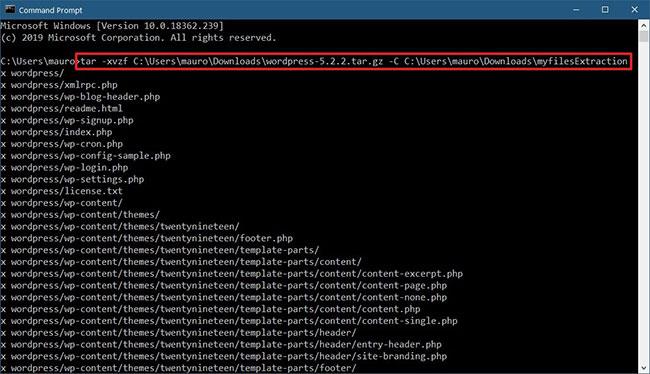
Pakk ut .tar.gz, .tgz eller .gz tarball med tar på Windows 10
Rask tips : I kommandoen, sørg for å oppdatere syntaksen for å inkludere kilde- og destinasjonsbanene. I tillegg, siden du allerede bruker tar på Windows 10, trenger du ikke spesifisere banen som om du kjørte Linux. Du kan bare bruke baneformatet som brukes av Windows.
Når du har fullført trinnene, vil du etter et øyeblikk ha alle filene og mappene pakket ut til destinasjonsbanen du spesifiserte.
Det forutsetter at du har trukket ut en tarball opprettet på et annet system, så artikkelen utelater noen argumenter som ofte er nødvendige for å bevare tillatelser, men som ikke er nødvendige på Windows 10 for å få tilgang til filer.
Pakk ut .tar.gz, .tgz eller .gz tarball ved å bruke tar i Linux på Windows 10
For å bruke tar på Linux, må du installere en distribusjon (som Ubuntu) ved å aktivere Windows Subsystem for Linux (WSL), og deretter installere Ubuntu fra Microsoft Store.
Følg disse trinnene for å pakke ut .tar.gz-filen ved hjelp av Linux på Windows 10:
1. Åpne Start.
2. Søk etter Ubuntu og klikk på det øverste resultatet for å åpne programmet.
3. Skriv inn følgende kommando for å pakke ut innholdet i .tar.gz-filen og trykk Enter:
sudo tar -xvzf /mnt/c/PATH/TO/TAR-FILE/Desktop/FILE-NAME.tar.gz -C /mnt/c/PATH/TO/DESTINATION/FOLDER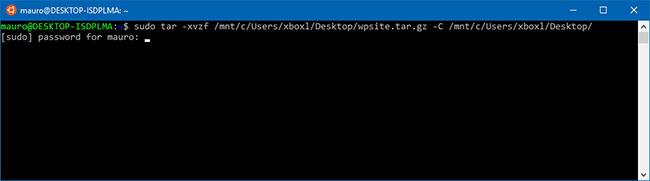
Pakk ut .tar.gz, .tgz eller .gz tarball ved å bruke tar i Linux på Windows 10
Rask tips : I kommandoen, sørg for å oppdatere syntaksen for å inkludere kilde- og destinasjonsbanene. Hvis det bare er én .tar-fil, kan du bruke samme kommando som beskrevet ovenfor, men ikke inkludere z- argumentet .
I kommandoen ovenfor, skriv for eksempel sudo for å kjøre applikasjonen med administratorrettigheter, tar for å kalle applikasjonen og deretter gi den noen argumenter, inkludert:
x - Tar instruerer at du vil trekke ut innholdet.
v - Dette er et valgfritt argument for å vise dekompresjonsprosessen. Ellers vil du bare se en blinkende markør til prosessen er fullført.
z - Be tar om å dekomprimere innholdet i .tar.gz-filen ved hjelp av gzip.
f - Instruksjoner for å tar navnet på filen du skal pakke ut.
Deretter må du spesifisere banen til tarball-filen du vil pakke ut. Du kan legge merke til at banen starter med /mnt/c/ , i stedet for c:\ , og dette er fordi vi faktisk jobber i Linux-verdenen.
-C - Brukes til å fortelle tar å endre kataloger. Når du utfører en kommando, starter du i kildekatalogen og deretter må du spesifisere målkatalogen, som er den angitte artikkelbanen for å fullføre kommandoen. Du kan pakke ut filene til hvilken som helst mappe du vil, men husk å starte banen med /mnt/ etterfulgt av Windows-banen.
Det er viktig at du legger merke til store og små bokstaver mens du skriver en kommando i Linux.
I denne guiden har Quantrimang.com gjennomgått de grunnleggende trinnene for å utføre en spesifikk oppgave. Hvis du ikke er en Linux-bruker, er det mye å lære om tar . Hvis du vil lære mer om dette verktøyet, skriv inn i Ubuntu-kontrollpanelet tar --help.
Denne veiledningen viser deg hvordan du endrer eller gjenoppretter standardplasseringen til kamerarull-mappen i Windows 10.
Å redusere størrelsen og kapasiteten til bilder vil gjøre det enklere for deg å dele eller sende dem til hvem som helst. Spesielt på Windows 10 kan du endre størrelse på bilder med noen få enkle trinn.
Hvis du ikke trenger å vise nylig besøkte elementer og steder av sikkerhets- eller personvernhensyn, kan du enkelt slå det av.
Ett sted for å kontrollere mange operasjoner rett på systemstatusfeltet.
På Windows 10 kan du laste ned og installere gruppepolicymaler for å administrere Microsoft Edge-innstillinger, og denne veiledningen viser deg prosessen.
Oppgavelinjen har begrenset plass, og hvis du regelmessig jobber med flere apper, kan du raskt gå tom for plass til å feste flere av favorittappene dine.
Statuslinjen nederst i Filutforsker forteller deg hvor mange elementer som er inne og valgt for den åpne mappen. De to knappene nedenfor er også tilgjengelige på høyre side av statuslinjen.
Microsoft har bekreftet at den neste store oppdateringen er Windows 10 Fall Creators Update. Slik oppdaterer du operativsystemet tidlig før selskapet offisielt lanserer det.
Innstillingen Tillat oppvåkningstidtakere i Strømalternativer lar Windows automatisk vekke datamaskinen fra hvilemodus for å utføre planlagte oppgaver og andre programmer.
Windows Security sender varsler med viktig informasjon om enhetens helse og sikkerhet. Du kan spesifisere hvilke varsler du ønsker å motta. I denne artikkelen vil Quantrimang vise deg hvordan du slår på eller av varsler fra Windows Security Center i Windows 10.
Du kan også like at å klikke på oppgavelinjeikonet tar deg rett til det siste vinduet du hadde åpent i appen, uten behov for et miniatyrbilde.
Hvis du vil endre den første dagen i uken i Windows 10 for å matche landet du bor i, arbeidsmiljøet ditt, eller for å bedre administrere kalenderen din, kan du endre den gjennom Innstillinger-appen eller kontrollpanelet.
Fra og med Your Phone-appen versjon 1.20111.105.0, har en ny Multiple windows-innstilling blitt lagt til, slik at du kan aktivere eller deaktivere for å advare deg før du lukker flere vinduer når du avslutter Your Phone-appen.
Denne veiledningen viser deg hvordan du aktiverer eller deaktiverer Win32 lange baner-policyen for å ha stier lengre enn 260 tegn for alle brukere i Windows 10.
Bli med i Tips.BlogCafeIT for å lære hvordan du slår av foreslåtte programmer (Foreslåtte apper) på Windows 10 i denne artikkelen!
I dag fører bruk av mange programmer for bærbare datamaskiner til at batteriet tømmes raskt. Dette er også en av grunnene til at datamaskinbatterier raskt blir utslitt. Nedenfor er de mest effektive måtene å spare batteri på Windows 10 som lesere bør vurdere.
Hvis du vil, kan du standardisere kontobildet for alle brukere på din PC til standard kontobilde og forhindre at brukere kan endre kontobildet sitt senere.
Er du lei av at Windows 10 irriterer deg med "Få enda mer ut av Windows"-skjermen hver gang du oppdaterer? Det kan være nyttig for noen mennesker, men også hindre for de som ikke trenger det. Slik slår du av denne funksjonen.
Microsofts nye Chromium-baserte Edge-nettleser slipper støtte for EPUB e-bokfiler. Du trenger en tredjeparts EPUB-leserapp for å se EPUB-filer på Windows 10. Her er noen gode gratis alternativer å velge mellom.
Hvis du har en kraftig PC eller ikke har mange oppstartsprogrammer i Windows 10, kan du prøve å redusere eller til og med deaktivere Startup Delay helt for å hjelpe PC-en til å starte opp raskere.
Kioskmodus på Windows 10 er en modus for kun å bruke 1 applikasjon eller tilgang til kun 1 nettside med gjestebrukere.
Denne veiledningen viser deg hvordan du endrer eller gjenoppretter standardplasseringen til kamerarull-mappen i Windows 10.
Redigering av vertsfilen kan føre til at du ikke får tilgang til Internett hvis filen ikke er riktig endret. Følgende artikkel vil guide deg til å redigere vertsfilen i Windows 10.
Å redusere størrelsen og kapasiteten til bilder vil gjøre det enklere for deg å dele eller sende dem til hvem som helst. Spesielt på Windows 10 kan du endre størrelse på bilder med noen få enkle trinn.
Hvis du ikke trenger å vise nylig besøkte elementer og steder av sikkerhets- eller personvernhensyn, kan du enkelt slå det av.
Microsoft har nettopp sluppet Windows 10 Anniversary Update med mange forbedringer og nye funksjoner. I denne nye oppdateringen vil du se mange endringer. Fra støtte for Windows Ink-pennen til støtte for Microsoft Edge-nettleserutvidelser, Start-menyen og Cortana har også blitt betydelig forbedret.
Ett sted for å kontrollere mange operasjoner rett på systemstatusfeltet.
På Windows 10 kan du laste ned og installere gruppepolicymaler for å administrere Microsoft Edge-innstillinger, og denne veiledningen viser deg prosessen.
Dark Mode er et mørk bakgrunnsgrensesnitt på Windows 10, som hjelper datamaskinen med å spare batteristrøm og redusere innvirkningen på brukerens øyne.
Oppgavelinjen har begrenset plass, og hvis du regelmessig jobber med flere apper, kan du raskt gå tom for plass til å feste flere av favorittappene dine.






















